Cách sửa các tệp MKV không thể phát/bị hỏng trên Windows/Mac
Thật là đau đầu khi bạn muốn phát một tập tin video MKV rồi phát hiện ra rằng nó bị hỏng! Bất kể đó là do tải xuống không đầy đủ, lỗi truyền, bị nhiễm phần mềm độc hại, v.v., bạn đều biết tầm quan trọng của việc sửa chữa tệp MKV và làm cho nó có thể phát lại được. Vì vậy, nếu bạn đang tìm kiếm giải pháp, mọi thứ bạn cần đều có trong bài viết này! Các phần sau sẽ thảo luận chi tiết về 5 cách đáng kinh ngạc để sửa tệp MKV. Bắt đầu mọi thứ!
Danh sách Hướng dẫn
MKV là gì? Tại sao tập tin MKV của bạn bị hỏng? Cách tối ưu để sửa chữa video MKV nhanh chóng Cách sử dụng VLC để sửa chữa các tệp MKV bị hỏng Chuyển đổi MKV sang MP4 để khắc phục sự cố không thể phát được Tải xuống lại tệp MKV để sửa chữa từ các nguồn đáng tin cậy Sử dụng CHKDSK để sửa video MKV bị hỏng FAQsMKV là gì? Tại sao tập tin MKV của bạn bị hỏng?
Để biết cách sửa chữa video MKV, trước tiên hãy tìm hiểu MKV và lý do tại sao nó bị hỏng. Matroska Video là tên đằng sau MKV, một định dạng được biết đến rộng rãi nhờ khả năng lưu trữ các tệp âm thanh video chất lượng cao cùng với các chương, phụ đề, siêu dữ liệu, v.v., tất cả trong một vùng chứa. Định dạng này chủ yếu được sử dụng bởi những người dùng muốn nén video độ phân giải cao mà không làm giảm chất lượng.
Ngược lại với những người khác, MKV là nguồn mở, nghĩa là nó có thể truy cập miễn phí đối với bất kỳ ai muốn sử dụng và sửa đổi nó. Tuy nhiên, giống như bất kỳ định dạng nào khác, nó không được loại trừ khỏi nguy cơ hỏng hoặc hỏng tệp do một số lý do; những khả năng có thể là:
◆ Máy tính của bạn đang bị ô nhiễm bởi virus và phần mềm độc hại gây hư hỏng cho tập tin video của bạn.
◆ Một gián đoạn xảy ra trong quá trình truyền tệp, chẳng hạn như ngắt kết nối, lỗi cáp, mất điện, v.v. dẫn đến lỗi.
◆ Bạn sử dụng một trình phát đa phương tiện không được hỗ trợ tính năng đó không hoạt động khi phát tệp MKV.
◆ Tệp video MKV không được tải xuống đúng cách hoặc hoàn toàn.
◆ Nếu bạn chuyển đổi MKV sang định dạng khác, nó có thể dẫn đến hỏng hóc nếu thực hiện không đúng cách.
◆ Bạn không có codec phù hợp được cài đặt trên hệ thống máy tính của bạn.
Cách tối ưu để sửa chữa video MKV nhanh chóng
Có thể thực hiện được việc chuyển từ tệp video MKV bị hỏng sang tệp có thể phát được bằng Sửa chữa video AnyRec! Đây là một phần mềm sửa chữa tiện dụng có thể xử lý các video bị hỏng hoặc không thể phát được ở MKV, MOV, AVI, 3GP và các định dạng khác từ các thiết bị lưu trữ và các nhãn hiệu máy ảnh phổ biến. Bạn sẽ thích sử dụng chương trình vì nó đảm bảo sửa chữa video MKV mà không ảnh hưởng đến chất lượng hoặc các nội dung khác. Bất kể kích thước của chúng hay video MKV của bạn bị hỏng như thế nào, phần mềm sửa chữa video được hỗ trợ AI này có thể sửa chữa các tệp MKV trước khi bạn kịp nhận ra.

Sửa chữa MKV bị hỏng và các định dạng tệp khác một cách dễ dàng mà không làm giảm chất lượng.
Sửa chữa video MKV từ mọi tài nguyên, như máy ảnh, điện thoại, máy tính, v.v.
Xóa cảnh video sau khi lưu vào tệp cục bộ để bảo vệ quyền riêng tư của bạn.
Có thể đặt định dạng, chất lượng xuất và nhiều cài đặt khác theo ý muốn.
100% Bảo mật
100% Bảo mật
Bước 1.Khi mở Sửa chữa video AnyRec, hãy nhấp vào nút "Thêm" đầu tiên để tải lên video MKV bị hỏng của bạn, sau đó nhấp vào nút "Thêm" còn lại để có video mẫu chất lượng.

Bước 2.Nhấp vào nút "Sửa chữa" để bắt đầu quá trình sửa chữa. Sau khi hoàn tất, hãy nhấp vào nút "Xem trước" để xem tệp MKV của bạn đã được sửa tốt chưa.

Bước 3.Cuối cùng, hãy xác nhận xem các thông số như tốc độ bit, thời lượng, bộ mã hóa, độ phân giải, v.v. có phù hợp với bạn hay không. Nếu vậy, hãy nhấp vào nút "Lưu" để kết thúc quá trình sửa chữa tệp MKV.

100% Bảo mật
100% Bảo mật
Cách sử dụng VLC để sửa chữa các tệp MKV bị hỏng
Ngoài việc là người bạn đồng hành tuyệt vời để phát các tệp đa phương tiện khác nhau, bao gồm MKV, VLC Media Player còn có nhiều tính năng, chẳng hạn như chỉnh sửa cơ bản, chuyển đổi và khả năng sửa chữa tệp. Do đó, nếu file video của bạn không phát được do bị hỏng thì dưới đây là cách sửa file MKV ngay hôm nay bằng VLC!
Bước 1.Đảm bảo đổi tên video của bạn thành ".avi" rồi chạy VLC trên máy tính để bàn của bạn. Sau đó, nhấp vào tab "Công cụ" và chọn "Tùy chọn" từ menu thả xuống của nó.

Bước 2.Bây giờ, trong phần "Đầu vào/Codec", hãy nhấp vào menu thả xuống "Tệp AVI bị hỏng hoặc không đầy đủ" và ở đó, chọn "Luôn sửa".

Bước 3.Sau đó, áp dụng cài đặt đã thay đổi bằng cách nhấp vào nút "Lưu". Xem ngay file MV sửa chữa trên VLC có thành công không nhé!
Chuyển đổi MKV sang MP4 để khắc phục sự cố không thể phát được
Một giải pháp thuận tiện để sửa chữa các tệp MKV là chuyển đổi chúng. Mặc dù người ta nói rằng việc chuyển đổi file MKV sang định dạng khác có thể gây hư hỏng nếu không thực hiện đúng cách, nhưng bạn sẽ không mắc sai lầm nếu sử dụng công cụ như AnyRec Chuyển đổi video. Sử dụng phần mềm chuyển đổi này, bạn có thể thay đổi MKV sang MP4, một định dạng được nhiều người chơi hỗ trợ rộng rãi, giúp bạn phát video MKV mà không gặp vấn đề gì. Ngoài ra, bạn có thể đặt độ phân giải, chất lượng, tốc độ khung hình, v.v. vì nó hỗ trợ tự tùy chỉnh cấu hình. Sửa tệp MKV của bạn chỉ bằng ba bước đơn giản!
Bước 1.Khi bạn đã mở AnyRec Video Converter, hãy mở tệp MKV bị hỏng của bạn vào chương trình bằng cách nhấp vào nút "Thêm tệp".
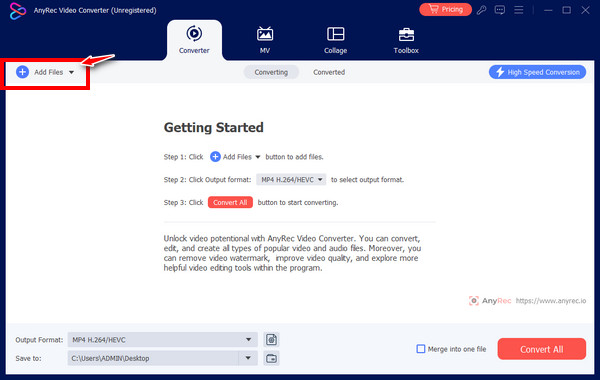
Bước 2.Tiếp theo, di chuyển đến nút menu "Định dạng" để xem tất cả các định dạng Video được hỗ trợ. Đảm bảo chọn MP4 làm định dạng của bạn với cấu hình cố định. Nếu không, hãy nhấp vào nút "Hồ sơ tùy chỉnh" bên cạnh định dạng đã chọn để thay đổi độ phân giải, chất lượng, v.v.
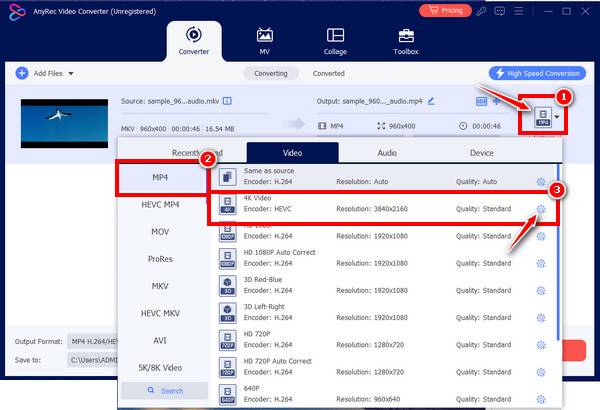
Bước 3.Sau khi mọi thứ đã ổn định, hãy đặt tên tệp và đường dẫn từ màn hình chính của trình chuyển đổi. Nhấp vào nút "Chuyển đổi tất cả" để hoàn tất thao tác sửa chữa tệp MKV.

Tải xuống lại tệp MKV để sửa chữa từ các nguồn đáng tin cậy
Như đã đề cập, nếu tệp MKV không được tải xuống chính xác, chúng có thể mở ra tệp video bị hỏng mà bạn đang gặp phải, vì vậy bạn hãy tìm giải pháp để sửa chữa tệp MKV.
Do đó, nếu bạn nhận thấy một video MKV bị hỏng, bạn nên cân nhắc việc tải lại video đó từ trang nguồn đáng tin cậy vì video có thể đã bị gián đoạn ngoài ý muốn trước khi hoàn thành, dẫn đến video bị hỏng.
Ngoài việc tải xuống lại video MKV, bạn có thể cài mã MKV cho WMP, như K-Lite Codec Pack, trong phần mềm trình phát đa phương tiện mà bạn đã chọn để hỗ trợ phát các tệp MKV.
Sử dụng CHKDSK để sửa video MKV bị hỏng
Một giải pháp thay thế tuyệt vời khác để sửa chữa các tệp MKV là thông qua CHKDSK. Nó là một công cụ trên hệ thống Windows có thể phát hiện ổ cứng của bạn để tìm lỗi tệp. Chạy nó trong dấu nhắc lệnh có thể hỗ trợ bạn sửa lỗi và giữ cho dữ liệu của bạn được ngăn nắp. Vì vậy, để sửa tệp MKV, hãy sử dụng các bước được ghi lại:
Bước 1.Để bắt đầu, hãy truy cập "Dấu nhắc lệnh" bằng cách nhập cmd vào thanh "Tìm kiếm Windows". Nhấp chuột phải vào nó và chọn "Chạy với tư cách quản trị viên".
Bước 2.Khi đó, hãy nhập chkdsk/f (ký tự ổ đĩa): và nhấn phím "Enter". Sau đó, thay thế "(ký tự ổ đĩa)" bằng ký tự ổ đĩa chứa video MKV bị hỏng; nếu tệp nằm trên "ổ C", hãy nhập chkdsk/f C:.
Bước 3.Bạn phải đợi một lúc để quá trình quét ổ đĩa khắc phục sự cố thành công. Sau đó, hãy phát video MKV đã sửa chữa của bạn để kiểm tra xem hư hỏng đã được giải quyết chưa.
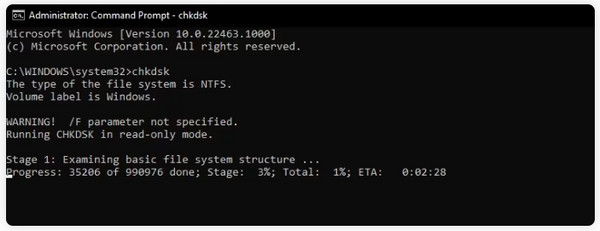
FAQs
-
Tôi nên áp dụng những mẹo nào để tránh bị hỏng file video MKV?
Sử dụng phần mềm chống vi-rút đáng tin cậy để ngăn vi-rút hoặc phần mềm độc hại xâm nhập vào tệp máy tính của bạn. Bạn cũng có thể sử dụng một bản sao lưu đáng tin cậy có đủ năng lượng khi tải xuống, truyền hoặc chuyển đổi tệp. Ngoài ra, cần phải có kết nối ổn định để tránh bị gián đoạn trong quá trình tải xuống.
-
Tôi có thể nhận được tệp MKV sửa chữa trực tuyến không?
Đúng. Các công cụ trực tuyến cung cấp các cách sửa chữa video trực tuyến, bao gồm Repairvideofile.com, 4DDiG, Fix.Video, FileConvertio, v.v. Tuy nhiên, khi sửa chữa trực tuyến, hãy đảm bảo nó hỗ trợ định dạng tệp bạn muốn sửa.
-
Làm cách nào để sửa tệp MKV trên VLC thông qua chuyển đổi?
Sau khi mở VLC, hãy nhấp vào tab Phương tiện và chọn Chuyển đổi/Lưu từ danh sách thả xuống của nó. Thêm tệp bị hỏng của bạn bằng cách nhấp vào nút Thêm, sau đó bên trong cửa sổ Chuyển đổi, nhấp vào danh sách menu Cấu hình để chọn codec. Cuối cùng nhấn nút Start để hoàn tất quá trình chuyển đổi.
-
Tôi có thể mở tệp MKV trên máy Mac mà không gặp rắc rối nào không?
Đúng. Giống như Windows, hệ thống Mac hỗ trợ phát video MKV bằng các trình phát sau: VLC Media Player, MplayerX, ElmediaPlayer, 5K Player và các trình phát khác.
-
Trình phát media nào trên Windows hỗ trợ phát file MKV?
Nếu tệp MKV không được trình phát đa phương tiện của bạn hỗ trợ, việc chuyển sang tệp khác có thể giúp sửa tệp MKV. Hãy cân nhắc sử dụng VLC Media Player, KMPlayer, GOM Player, DivX Player, PotPlayer, Kodi, Plex, Plex, v.v.
Phần kết luận
Tóm lại, bạn thấy ở đây năm giải pháp để sửa chữa tệp MKV. Nếu mọi việc suôn sẻ với bạn và phương pháp bạn đã sử dụng, chẳng hạn như sửa lỗi thông qua VLC, CHKDSK và các phương pháp khác, thì các tệp MKV của bạn sẽ có thể phát được. Tuy nhiên, nếu bạn muốn có một giải pháp nhanh chóng và đáng tin cậy, hãy truy cập ngay vào Sửa chữa video AnyRec. Bên cạnh việc là một phần mềm sửa chữa mạnh mẽ có thể sửa các tệp video bị hỏng ở mọi kích cỡ từ thiết bị, bạn chắc chắn sẽ có được video sửa chữa chất lượng cao như mong muốn. Hãy thử ngay hôm nay và đưa ra giải pháp xứng đáng cho video của bạn!
100% Bảo mật
100% Bảo mật
